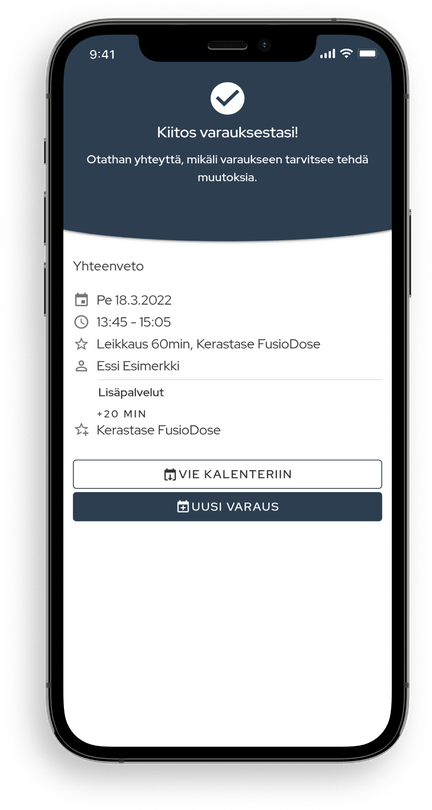30 Tage kostenlos testen
-
Ohne Verpflichtungen
-
Keine Zahlungsdaten nötig
-
Keine automatische Verlängerung
Slotti Terminbuchung bietet alles, was Sie für die Verwaltung von Terminen in Ihrem Dienstleistungsunternehmen benötigen.
Zusätzlich zur Online-Terminbuchung steht Ihnen ein benutzerfreundliches Mitarbeiter-Management-System zur Verfügung, das Sie auch über den Browser Ihres Smartphones nutzen können. Ihr Terminkalender ist somit immer dabei.
Jeder Mitarbeiter hat im Kalender eine eigene Spalte und Farbe. Zusätzlich können Sie selbst festlegen, welche Farben für Abwesenheiten und „Jeder“ Buchungen verwendet werden sollen.
Sie können Buchungen einfach per Drag & Drop von einem Tag auf einen anderen verschieben. Sie können auch eine Buchung mitnehmen und den Kalender frei durchblättern, bis Sie einen passenden neuen Termin gefunden haben.
Das Layout des Buchungskalenders kann je nach Bedarf angepasst werden, z. B. in Bezug auf die Tages- und Wochenansicht, Farben, Texte der im Kalender angezeigten Ereignisse usw. Dadurch eignet sich der Kalender gut für unterschiedliche Bedürfnisse.
Das Buchungssystem erleichtert die Kommunikation mit Kunden durch automatische Buchungsbestätigungen, Stornierungsbenachrichtigungen und Erinnerungen. Über die Buchung können Sie auch problemlos z. B. freiform Textnachrichten an den Kunden senden, falls erforderlich.
Slotti gibt Mitarbeitern die Möglichkeit, verschiedene Benachrichtigungen zu verschiedenen Ereignissen einzustellen, z. B. zu neuen Buchungen, Verschiebungen, Stornierungen, Feedback und anderen Themen. Sie können wählen, ob Sie Benachrichtigungen innerhalb der App, per E-Mail und/oder als Push-Benachrichtigungen auf Ihrer Mobil-App erhalten möchten. Sie können sogar die Zustellungsart für jedes Ereignis individuell einstellen.
Auf Wunsch können Sie den Slotti-Kalender mit Ihrem Outlook-Kalender verbinden, so dass Ihre in Outlook eingetragenen Termine in Slotti übertragen werden und für diesen Zeitraum keine Online-Buchungen möglich sind. Ebenso werden Ihre Buchungen in Outlook leicht zugänglich übertragen.
Wenn Sie einen regelmäßigen Arbeitsrhythmus haben, können Sie Ihre Arbeitswoche in Slotti hinzufügen, sodass Kunden Termine entsprechend Ihrer Arbeitszeiten buchen können. Sie müssen Ihre Verfügbarkeit nur einmal hinzufügen und schon ist alles erledigt.
Wenn Sie je nach Situation kommen und gehen, können Sie Ihre Arbeitszeiten frei für jeden Tag einzeln festlegen. Dies geschieht einfach durch Markieren der Zeiten im Kalender, zu denen Sie verfügbar sind.
Haben Sie andere Verpflichtungen, wie Meetings, Schulungen oder Urlaub, wenn Sie keine Buchungen annehmen können? Sie können andere Verpflichtungen einfach auf dieselbe Weise wie Buchungen zu Slotti hinzufügen. Mit einem einzigen Klick können Sie beispielsweise eine ganze Woche als Urlaub markieren!
Standardmäßig werden Kunden auf der Buchungsseite alle verfügbaren Termine angeboten. Wenn Sie möchten, können Sie jedoch mit Hilfe des Zeitmagneten nur Termine neben den bestehenden Buchungen anbieten. Der Zeitmagnet kann auch so eingestellt werden, dass er Termine in der Nähe von Buchungen oder z. B. in Verbindung mit anderen Terminen anbietet.
Möchten Sie Buchungen mit kurzer Vorankündigung, z. B. einer Stunde, zulassen? Wenn Sie gleichzeitig den nächsten Morgen vor unerwarteten Buchungen schützen möchten, können Sie die Nacht-Sperre aktivieren. Dieser verhindert Buchungen für den nächsten Arbeitstag nach einer von Ihnen festgelegten Uhrzeit.
Nicht alle Benutzer müssen sich an denselben Zeitplan halten; jeder Benutzer kann selbst zwischen einer wiederkehrenden Arbeitswoche oder flexiblen Arbeitszeiten wählen. Auch der Zeitmagnet, die Nacht-Sperre und andere Einstellungen zu den angebotenen Zeiten können bei Bedarf benutzerdefiniert angepasst werden.
Slotti bietet Ihren Kunden eine benutzerfreundliche Buchungsseite, auf der Ihre Dienstleistungen leicht gebucht werden können.
Dank des responsiven Designs ist die Benutzererfahrung auch auf dem Handy angenehm, das heutzutage von den Meisten zum Buchen von Dienstleistungen verwendet wird.
Der gesamte Inhalt der Buchungsseite, von den Dienstleistungsnamen bis zu den Buchungsbedingungen, kann bei Bedarf auf Finnisch, Schwedisch und Englisch eingegeben werden, sodass der Buchungsvorgang dem Kunden in seiner eigenen Sprache angeboten werden kann.
Die Buchungsseite kann umfassend angepasst werden, vom Logo und den Farben bis hin zu den angezeigten Optionen, Texten und Pflichtinformationen.
Zu einer Buchung können auch Buchungsbedingungen hinzugefügt werden, die der Kunde akzeptieren muss, um eine Buchung vornehmen zu können.
Nach der Buchung kann der Kunde die getätigte Buchung bequem mit einem Knopfdruck in den Kalender seines Mobilgeräts oder Computers speichern.
Kunden erhalten automatische Erinnerungsnachrichten per E-Mail oder SMS.
Auf Wunsch sendet Slotti dem Kunden nach dem Serviceereignis einen Link zu einer Feedbackumfrage, in der der Kunde einfach ein Emoji auswählen kann, das seine Erfahrung beschreibt. Der Kunde kann auch freies Feedback geben. So wissen Sie immer, ob Ihre Kunden zufrieden sind oder ob es noch Verbesserungspotenzial gibt.
Auf Wunsch können Sie die Buchungskorb-Funktion aktivieren, sodass Kunden mehrere Buchungen auf einmal in den Buchungskorb legen und alle Buchungen auf einmal bestätigen können.
Der Buchungskorb kann auch verwendet werden, wenn die Online-Verkaufsfunktionen nicht aktiviert sind. Auch wenn in diesem Fall keine Zahlungen angenommen werden, erleichtert der Korb die gleichzeitige Durchführung mehrerer Buchungen.
Kunden werden automatisch bei Buchungen in das Register eingetragen, was Zeit und Mühe spart. Kunden können im Register einfach über eine Google-ähnliche Suchfunktion gefunden werden.
In den Kundendaten sehen Sie leicht zukünftige Buchungen und die Buchungshistorie. Zu den Besuchen können auch besuchsbezogene Notizen hinzugefügt werden.
Sie können Ihr Kundenregister mit Notizen als Excel-Datei (.xlsx) für Marketing oder andere Zwecke herunterladen.
Datenschutzfunktionen machen die Einhaltung der EU-Datenschutz-Grundverordnung einfach. Mit den Datenschutzeinstellungen können Sie beispielsweise die Aufbewahrungsdauer personenbezogener Daten festlegen und Ihre Datenschutzerklärung auch auf der Buchungsseite veröffentlichen. Die Bearbeitung von Datenschutzanfragen ist ebenfalls einfach mit den integrierten Funktionen und Berichten.
Haben Sie mehrere Standorte?
Mit der Erweiterung „Standorte“ können Sie in den Online-Buchungen eine Standortauswahl hinzufügen und für jeden Standort einen eigenen Kalender für Buchungen einrichten. Mitarbeiter können auch an verschiedenen Standorten an verschiedenen Tagen arbeiten oder sogar den Standort während des Tages wechseln.
Möchten Sie Ihren Kunden ein umfassenderes Serviceerlebnis bieten?
Mit der Erweiterung „Zusätzliche Dienstleistungen“ können Sie im Zusammenhang mit der gebuchten Dienstleistung weitere zusätzliche Dienstleistungen anbieten. So kann der Kunde beispielsweise zusammen mit einem Haarschnitt auch eine Haarwäsche buchen.
Haben Sie mehrere Unternehmer, die unter ihrer eigenen Umsatzsteuer-Identifikationsnummer tätig sind?
Mit dem Add-on „Vertragsunternehmer“ können Sie Mitarbeiter als Vertragsunternehmer kennzeichnen. Dadurch erhalten sie an der Kasse ihre eigene Umsatzsteuer-Identifikationsnummer und Belegnummernserien. Berichte enthalten außerdem die Informationen des jeweiligen Unternehmers.
Die Erweiterung „Feiertage“ markiert Feiertage automatisch im Kalender. Für alle Mitarbeiter wird ein „anderer Termin“ an roten Tagen hinzugefügt, um Online-Buchungen für diese Tage zu verhindern.
Mit der Erweiterung „Räume“ können Sie den Dienstleistungen die benötigten Räume zuordnen, und Slotti stellt sicher, dass keine Doppelbuchungen vorgenommen werden. So kann beispielsweise ein Optiker sicherstellen, dass für eine Sehtestung auch ein entsprechend ausgestatteter Raum zur Verfügung steht.
Wenn Sie die Desktop-Anwendung verwenden, werden die Daten auch auf Ihrem Gerät gespeichert, sodass Sie Slotti auch ohne Internetverbindung nutzen können. So werden die Reservierungen und Verkäufe nicht durch eine instabile Internetverbindung beeinträchtigt.
Sie können die Desktop-Anwendung hier herunterladen."Wir haben verschiedene Buchungskalender ausprobiert, aber Slotti war mit Abstand der beste. Es ist erschwinglich, zuverlässig, benutzerfreundlich und elegant.
Außerdem gibt es nur Gutes über den Kundenservice zu sagen!"
"Wir nutzen Slotti seit vielen Jahren für Reservierungen und das POS-System. Besonders schätzen wir die einfache Bedienung und die vielen Zusatzfunktionen, die uns geholfen haben, unsere Einnahmen zu steigern.
Der Support war immer schnell und zuverlässig. Auch unsere Kund:innen loben die unkomplizierte Terminbuchung."
"Dank der Online-Terminbuchung hast du jetzt während deiner Pausen Zeit für mehr als nur Anrufe für Reservierungen entgegenzunehmen. Du kannst Bilder und Beschreibungen zu den Dienstleistungen und Mitarbeitern hinzufügen, was dem Kunden hilft, die beste Entscheidung zu treffen.
Einfach und schnell sowohl für uns als auch für den Kunden!"
Sie erhalten sofort Zugang zu einem elektronischen Buchungskalender, einem Kundenregister und einer Buchungsseite, auf der die Kunden Ihre Dienstleistungen online buchen können. Nach einigen einfachen Einstellungen können Sie Ihren Kunden Online-Terminbuchungen anbieten. Slotti unterstützt Sie bei der Eingabe dieser Einstellungen. Wenn Sie Daten aus Ihrem alten System in Slotti übertragen möchten, wenden Sie sich bitte an den Support.
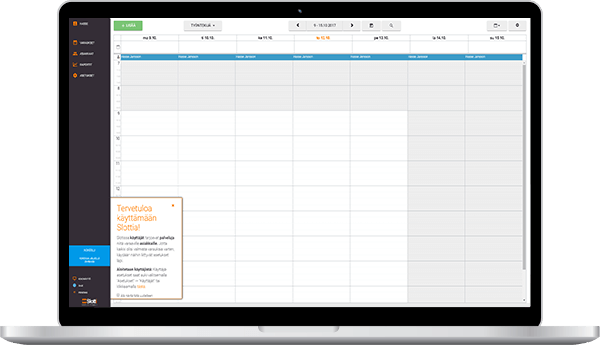
Sobald Ihr Konto erstellt ist, haben Sie in Slotti Ihre eigene Buchungsseite. Die Seite wird aktiv, sobald die Mindesteinstellungen im Mitarbeitersystem vorgenommen wurden. Kunden werden die Seite natürlich nicht finden, es sei denn, Sie veröffentlichen den Link zur neuen Buchungsseite irgendwo.
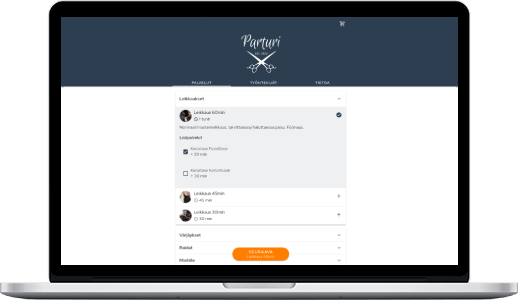
Wenn Kunden Termine telefonisch oder vor Ort buchen, tragen Sie die Buchung in den elektronischen Buchungskalender von Slotti ein, genau wie Sie es in jedem anderen Kalender tun würden. Slotti schränkt Ihre Möglichkeit, Buchungen vorzunehmen, nicht ein. Die angegebenen Arbeitszeiten und andere Einschränkungen wirken sich nur auf die Zeiten aus, die den Kunden als verfügbar angezeigt werden. Sie können auch andere Ihre Aktivitäten wie freie Tage, Meetings, Mittagspausen usw. ganz normal in den Kalender eintragen, so dass Kunden diese Zeiten nicht buchen können.
Sie können auch andere Ihre Aktivitäten wie freie Tage, Meetings, Mittagspausen usw. ganz normal in den Kalender eintragen, so dass Kunden diese Zeiten nicht buchen können.
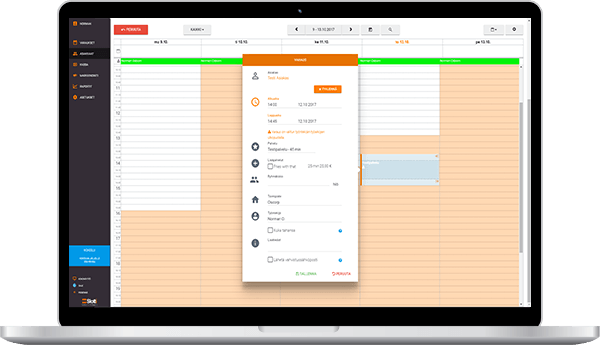
Wenn Ihre Kunden online buchen, erscheinen die Buchungen automatisch in Ihrem Kalender. Zusätzlich erhält jeder Mitarbeiter eine Benachrichtigung über die Buchung per E-Mail. Auf Wunsch erhalten Sie auch eine Kopie aller Buchungen in einem gemeinsamen E-Mail-Postfach. Für Online-Buchungen erscheint ein eigenes Symbol, an dem Sie erkennen können, welche Buchungen online und welche auf andere Weise getätigt wurden. Buchungen haben auch andere praktische Symbole, z. B. wenn es dem Kunden egal ist, wer die Dienstleistung erbringt.
Für Online-Buchungen erscheint ein eigenes Symbol, an dem Sie erkennen können, welche Buchungen online und welche auf andere Weise getätigt wurden. Buchungen haben auch andere praktische Symbole, z. B. wenn es dem Kunden egal ist, wer die Dienstleistung erbringt.
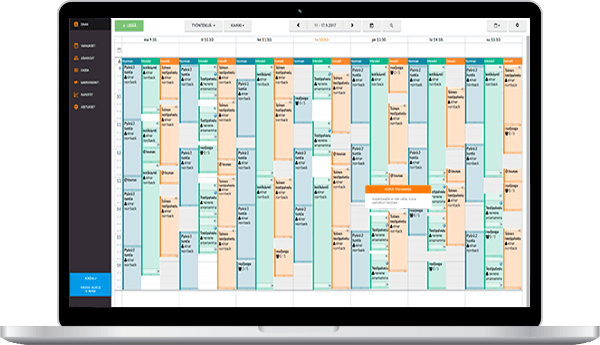
Auf Ihrer eigenen Buchungsseite können Ihre Kunden Ihre Dienstleistungen rund um die Uhr online buchen, ohne sich erst registrieren zu müssen. Als Erstes wird dem Kunden die zu buchende Dienstleistung zur Auswahl angezeigt. Anschließend können Sie dem Kunden auf Wunsch auch die Möglichkeit geben, einen bestimmten Mitarbeiter für die Ausführung der Dienstleistung auszuwählen. Sie können die Dienstleistungen selbst gruppieren und anordnen, wie Sie möchten, entscheiden, ob die Preise direkt neben den Dienstleistungen sichtbar sein sollen, und beschreibende oder präzisierende Bilder zu den Dienstleistungen hinzufügen. Ebenso können Bilder der Mitarbeiter auf die Buchungsseite hochgeladen werden.
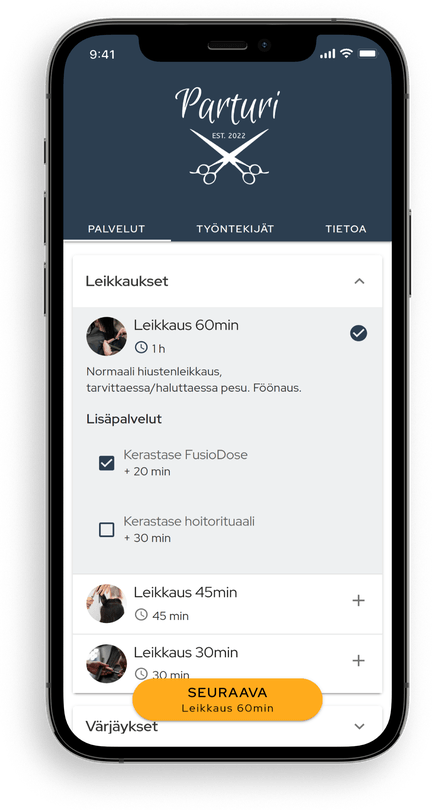
Bei der Buchung einer Dienstleistung sieht Ihr Kunde, wann Sie verfügbar sind, und kann den passendsten Zeitpunkt aus den verfügbaren Zeitfenstern auswählen. Nur die freien Zeiten innerhalb Ihrer markierten Arbeitszeiten werden dem Kunden angezeigt. Nachdem der Kunde einen Zeitpunkt ausgewählt hat, sieht er eine Zusammenfassung seiner Buchung und kann zusätzliche Informationen zu seiner Buchung eingeben.
Nachdem der Kunde einen Zeitpunkt ausgewählt hat, sieht er eine Zusammenfassung seiner Buchung und kann zusätzliche Informationen zu seiner Buchung eingeben.
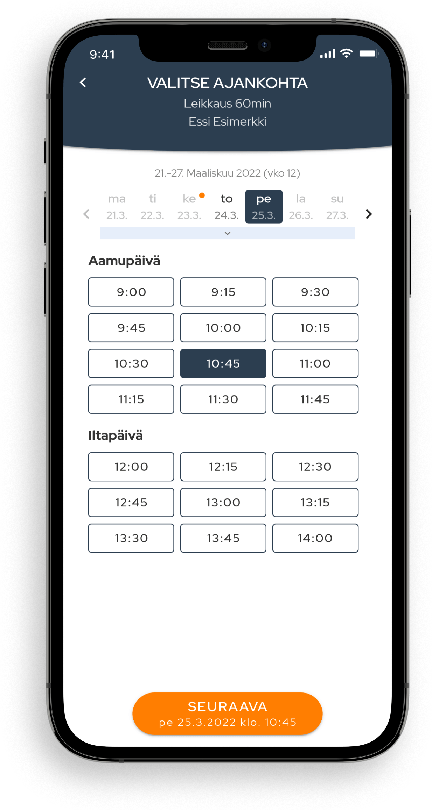
Ihr Kunde bestätigt die Buchung, indem er seinen Namen und seine Kontaktdaten in das System eingibt. Sie können selbst festlegen, ob für die Buchung die Angabe einer Telefonnummer und/oder E-Mail-Adresse erforderlich ist. Slotti erkennt bestehende Kunden intelligent und neue Kunden werden direkt in das Kundenregister aufgenommen, sodass die Pflege des Kundenregisters wie von selbst funktioniert.
Slotti erkennt bestehende Kunden intelligent und neue Kunden werden direkt in das Kundenregister aufgenommen, sodass die Pflege des Kundenregisters wie von selbst funktioniert.
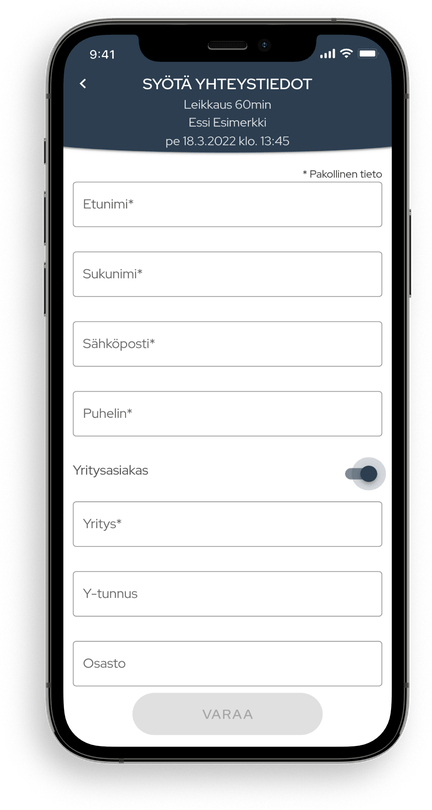
Nach der Buchung erhält Ihr Kunde eine Buchungsbestätigung per E-Mail, die die Details der getätigten Buchung sowie weitere von Ihnen ausgewählte Zusatzinformationen enthält. In der Buchungsbestätigung ist ein Link enthalten, über den der Kunde die Buchung auch auf der Buchungsseite einsehen kann. Um flexiblen Selbstservice zu ermöglichen, können Sie auch das Verschieben oder Stornieren des Termins direkt über diesen Link erlauben, ohne dass ein Telefonat erforderlich ist.
Um flexiblen Selbstservice zu ermöglichen, können Sie auch das Verschieben oder Stornieren des Termins direkt über diesen Link erlauben, ohne dass ein Telefonat erforderlich ist.